Как автоматизировать перенос статей с WorkHard на свой сайт

Если ваш сайт создан на платформе WordPress (далее WP), с помощью специального плагина вы можете легко автоматизировать перенос статей с сервиса WorkHard в черновики.
В случае необходимости плагин может сам перенесет опубликованные статьи в отдельную папку на бирже и рассчитать зарплату редактора. И еще: теперь можно вести переписку с исполнителями прямо из WP (рай для редактора).
Разработал и любезно поделился этим замечательным решением Илья Тарасов, за что мы ему очень благодарны!
Скрыть содержание
- Установка
- Настройка
Общая настройка Настройка доступа к определённым папкам Переносим статьи Предпросмотр статьи при переносе Вкладка «WorkHard сообщения»- Возможности плагина
Установка
Скачайте плагин кликнув по этой ссылке.
<Внимание! Перед установкой плагина мы настоятельно рекомендуем создать резервную копию сайта (базы данных и файлов).
Зайдите в панель управления («админку») вашего сайта (для тех, кто не в курсе, это ваш_url/wp-admin), кликните на вкладку «Плагины», а затем нажмите «Добавить новый».
В появившемся окне кликните по «Загрузить плагин».
Далее укажите путь к архиву, который скачали по ссылке выше.
Нажмите «Установить».
После установки плагин необходимо активировать. Для этого кликните по соответствующей кнопке.
Если все прошло успешно, то будет видно, что появился новый плагин и его панель управления, в которой и будет происходить настройка и основное взаимодействие с сервисом WorkHard.
Теперь можно перейти к настройке плагина.
Настройка
Для привязки плагина к вашему аккаунту на WorkHard необходимо указать ваш токен (API-код) с сервиса ВХО.
API-код можно увидеть в своем профиле на сервисе: https://workhard.online/user/profile/index.
Скопируйте его и перейдите в консоль WP вашего сайта, а именно ко вкладке управления плагином Workhard.
Общая настройка
Выберите «Общая настройка Workhard» и в поле «Токен» вставьте API код, после чего кликните по кнопке «Сохранить изменения».
Остальные поля предназначены для работы с Google-таблицами, ведения учета и статистики.
Настройка доступа к определённым папкам
Далее нужно определить доступ к папкам на сервисе.
Допустим, в аккаунте на WorkHard есть папка «Комнатные растения», давайте создадим еще одну и назовем ее «Комнатные растения-опубликовано». В нее будут перемещаться статьи после публикации на сайте.
Затем перейдите в консоль WP сайта и кликните на вкладке «Настройка доступа к определенным папкам».
В появившейся вкладке выберите пользователя, для которого хотите настроить доступ, а также укажите в какую папку перемещать статьи после публикации на сайте.
Переносим статьи
Для переноса статей или статьи с WorkHard на свой сайт перейдите в консоли сайта на вкладку «Workhard статьи», выберите категорию, отметьте галочкой те статьи, которые собираетесь переносить, и нажмите «Экспортировать записи».
Вот и все — статьи добавились в черновики на сайте.
На аккаунте сервиса WorkHard они были успешно перемещены в папку «Комнатные растения-опубликовано».
Вот так просто, буквально парой кликов, можно переносить на свой сайт готовые статьи с сервиса WorkHard.
Предпросмотр статьи при переносе
Если вы хотите добавлять статьи, предварительно посмотрев содержание, то вы можете «провалиться в задачу» (прим. Ильи). Для этого достаточно кликнуть по кнопке «Перейти» в строке интересующей вас работы.
После чего вы сможете прочитать статью
определить цену (для ведения учета в таблицах) и, если все хорошо, перенести в черновики нажав «Добавить в черновик».
В результате выполнится алгоритм, который мы описали выше: эта статья появится в черновиках ваших записей на сайте, а на аккаунте Workhard переместится в опубликованные.
Вкладка «WorkHard сообщения»
Функционал плагина располагает возможностью подгружать и отправлять личные сообщения авторам для более удобной переписки со стороны заказчика.
Сделано это для того, чтобы помощники видели личные сообщения основного аккаунта (то, что приходит в рамках задачи они и так могут читать у себя в кабинете).
Например, вы подключили к своему аккаунту Workhard двух помощников (редактора и контент-менеджера) и поручили им создавать ТЗ, сортировать авторов, принимать или отправлять на доработку задания и публиковать завершенные.
Автор, который взял задание, пытаясь уточнить какие-то детали пишет в «личку» заказчику.
В этом случае помощники, которым поручено вести переписку с автором, просто не увидят его сообщения, в результате чего могут возникнуть определенные сложности с выполнением ТЗ.Если короче, то «WorkHard сообщения» — это личная переписка владельца аккаунта на WorkHard с исполнителями.
Более подробно об этом можно узнать посмотрев видео от Ильи:
Возможности плагина
Подводя итог, хотелось бы более подробно перечислить возможности этого замечательного плагина:
- Плагин позволяет размещать статьи из определенной папки на ВХО в черновик на сайте. При этом статья на бирже перемещается из папки, в которой находилась, в папку «опубликовано». Доступ к нужным папкам на ВХО можно настроить на каждом сайте для каждого пользователя. Есть функция массового переноса статей на сайт.
- Можно отвечать на сообщения, которые приходят в личку к заказчику, т. к. эти сообщения не видны помощникам в их аккаунтах на бирже.
- Есть возможность настраивать куда переносить название заказа. Можно переносить в тайтл, есть функция переноса анонса в дескрипшн. Работает с плагином yoast seo.
- Интеграция плагина с Google-таблицами позволяет автоматизировать учет публикуемых статей. Есть возможность выгрузки отчетов с ВХО в Гугл-таблицы (стоимость текстов и биллинг: перевод средств и пополнение биржи).
Если у вас есть вопросы или пожелания по функционалу, пожалуйста, добавляйтесь в специально созданный Телеграм-чат с обсуждением плагина.На этом наше знакомство с WP-WHOplugin завершено. Мы еще раз хотим поблагодарить Илью за этот удобный и незаменимый для многих инструмент!
Желаем вам отличных текстов и молниеносных публикаций!
Ваша команда WorkHard.
Остались вопросы? Задайте их в нашей группе ВКонтакте или Телеграм-чате!
Как сэкономить на копирайтинге в 7 разМы заказали более 30 тысяч статей. Вы получите наш концентрированный опыт в виде инструкции сразу после регистрации.И получите инструкцию после регистрацииСпасибо! Ваш комментарий появится после проверки.Добавить комментарий

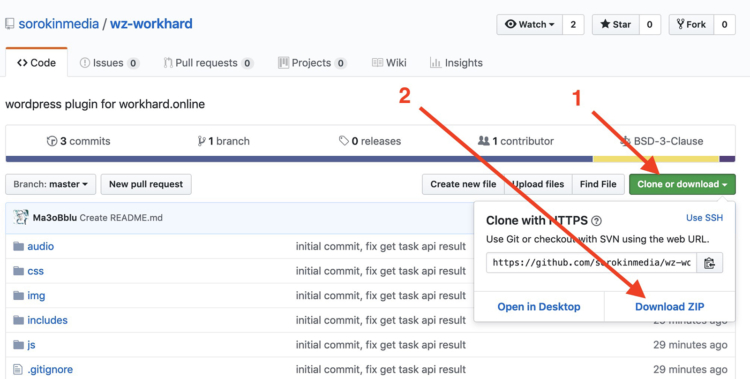
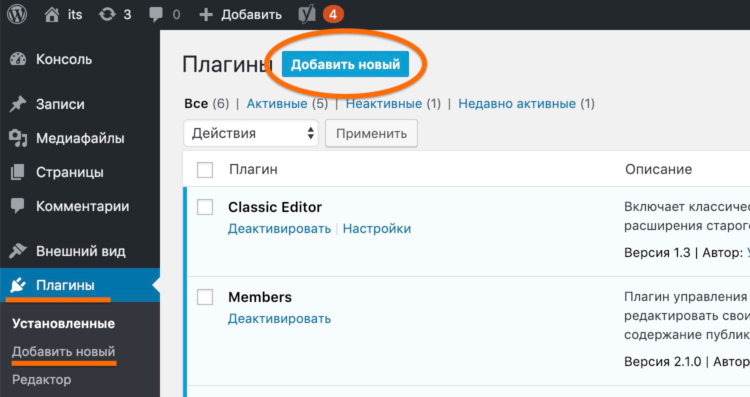
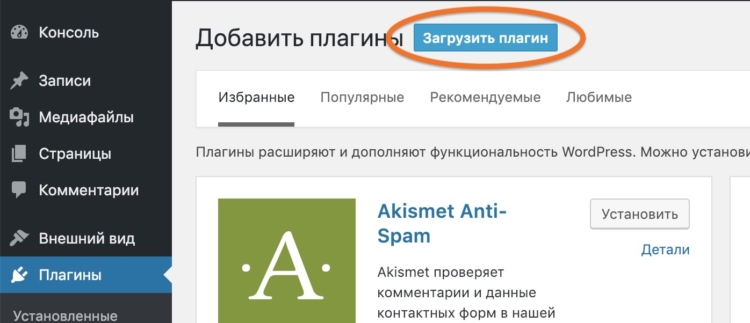
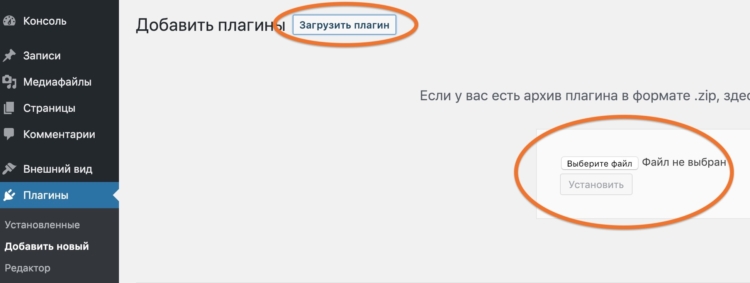
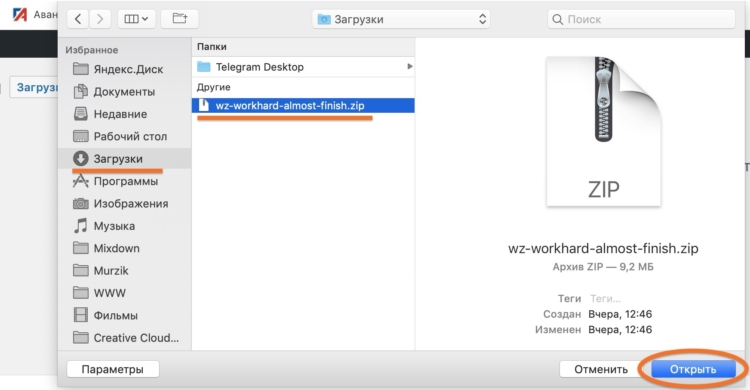
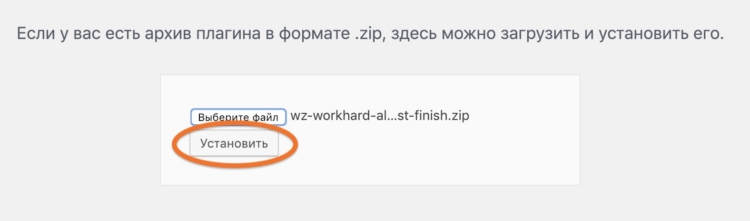
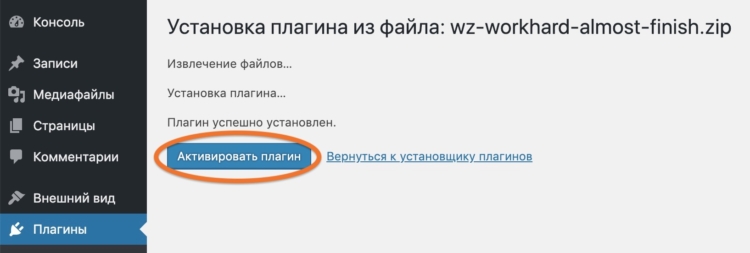
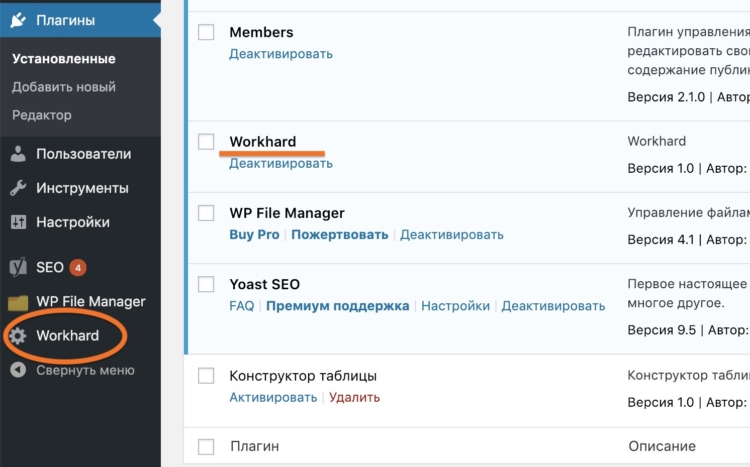
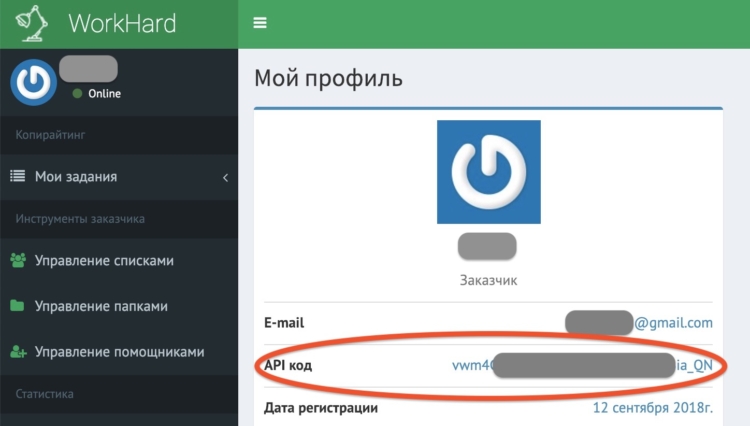
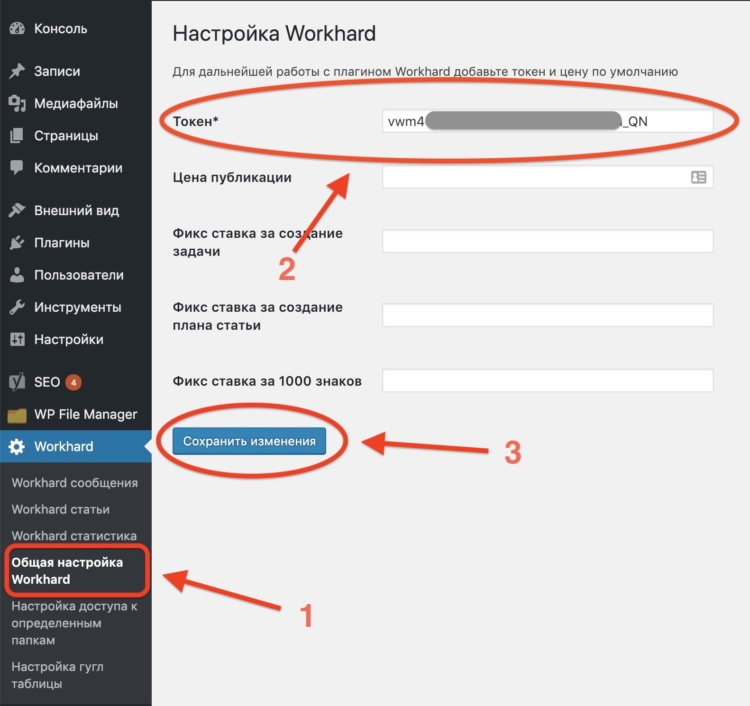
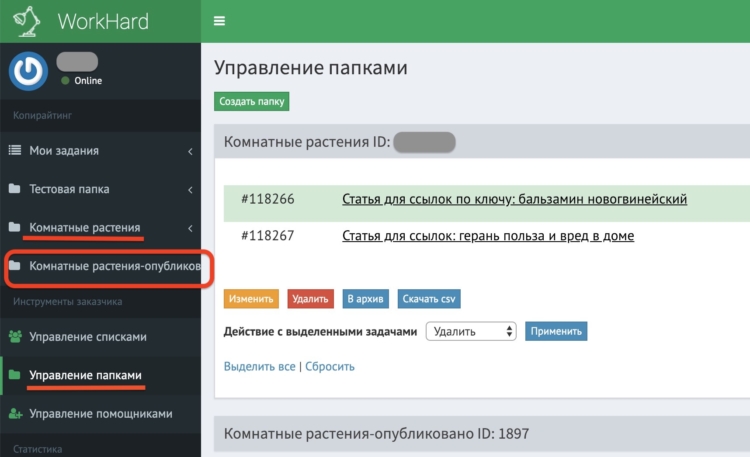
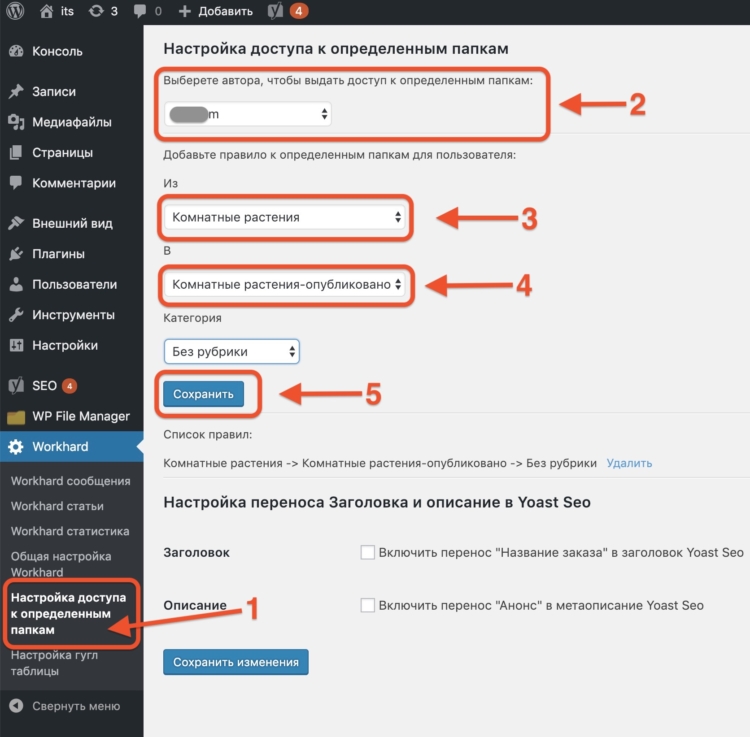
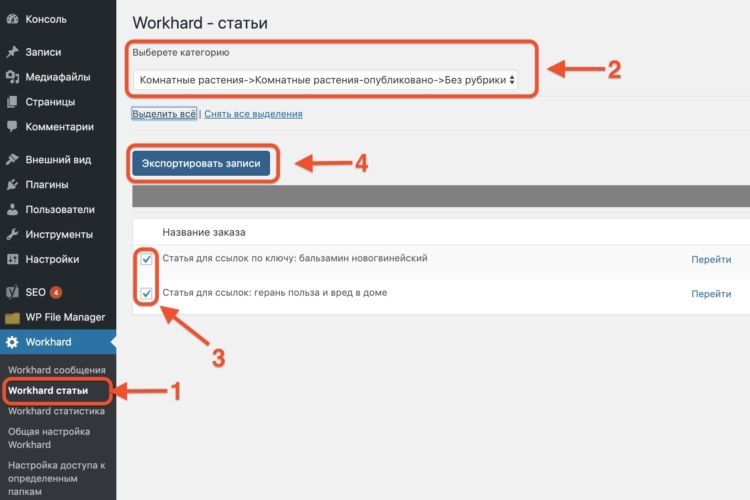
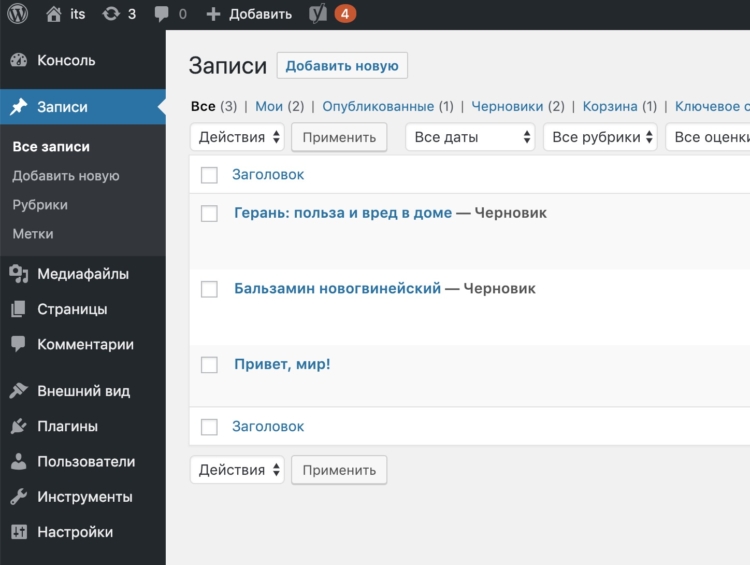
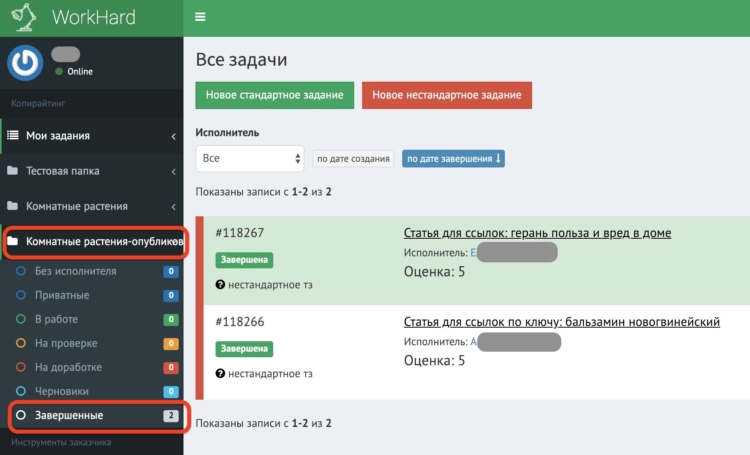
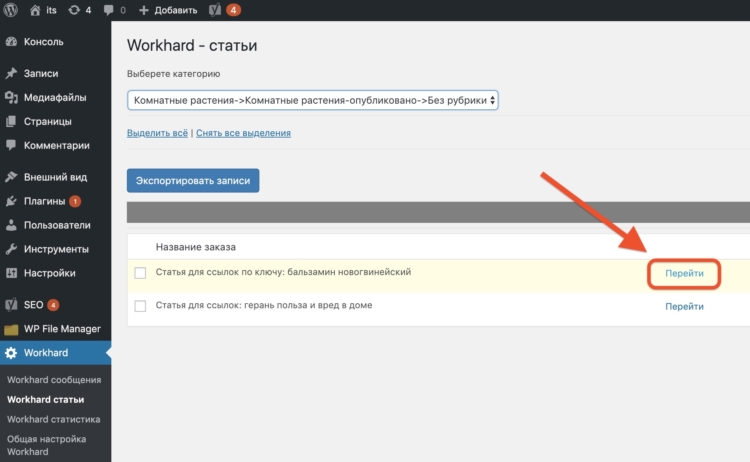
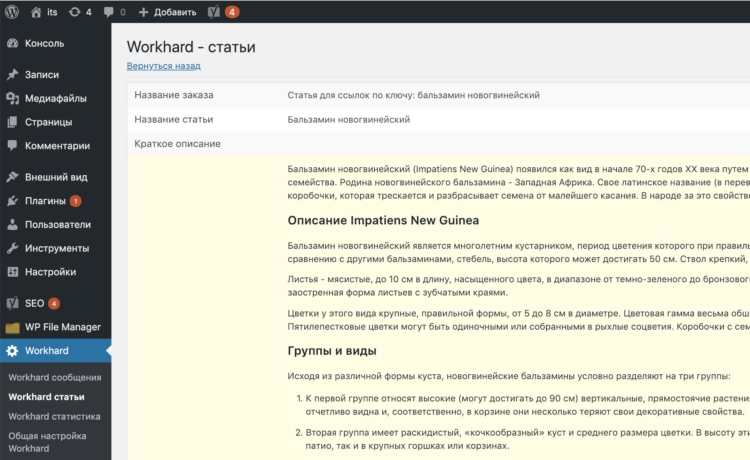
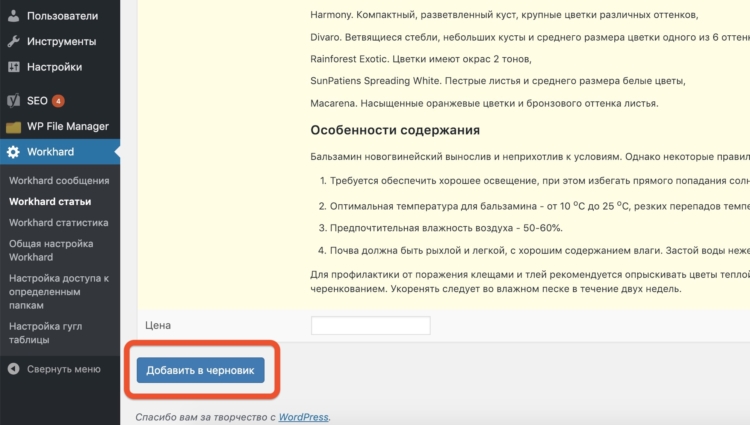
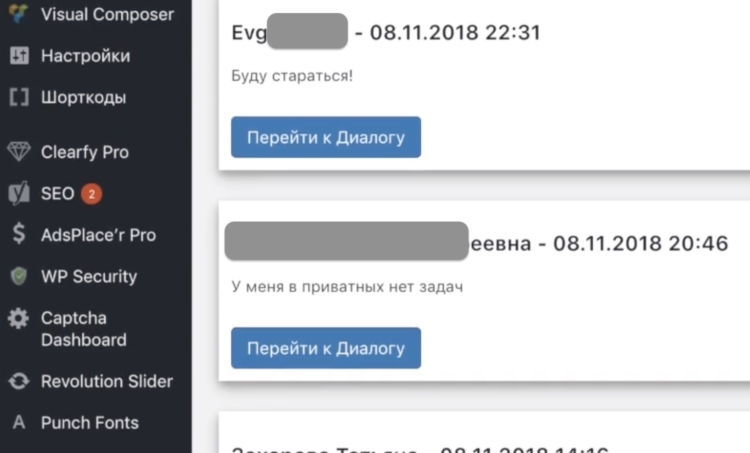











Отличная идея! Спасибо большое за такой полезный плагин, реально рутинная работа облегчается!